Вкладка Order By конструктора запросов
Вкладка Order By (Упорядочение) конструктора запросов (рис. 9.6) позволяет указать критерий упорядочения данных в результирующей таблице, используя одно или несколько полей исходной таблицы, перенесенных из списка Selected fields (Выбранные поля) в список Ordering criteria (Критерии упорядочения). Для каждого поля в списке Ordering criteria (Критерии упорядочения) вы можете указать критерии упорядочения, используя следующие опции переключателя Order options (Опции упорядочения):
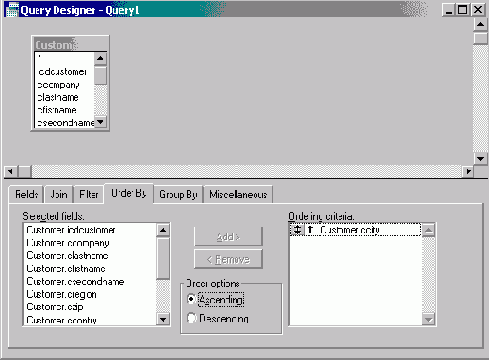
Рис. 9.6. Вкладка Order By конструктора позволяет сформировать условия упорядочения данных в запросе
В списке Ordering criteria (Критерии упорядочения) с левой стороны поля, для которого установлена опция Ascending (По возрастанию), расположена направленная вверх стрелка. Для обозначения упорядочения по убыванию используется стрелка, направленная вниз.
Порядок сортировки записей результирующей таблицы определяется порядком следования полей в списке Ordering criteria (Критерии упорядочения) и критерием упорядочения отдельных полей. Для изменения порядка следования полей в списке Ordering criteria (Критерии упорядочения) предназначен маркер перемещения, расположенный слева от поля.
Рассмотрим создание запроса для таблицы customer, в котором упорядочим отображаемые в результирующей таблице данные по городам клиентов:
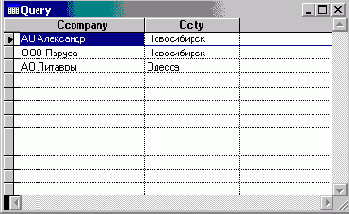
Рис. 9.7. Результаты выборки запроса
